本体アップデート情報
デジタル一眼カメラ α(アルファ)/ デジタルスチルカメラ Cyber-shot / デジタルビデオカメラ ハンディカム / デジタルHDビデオカメラレコーダー アクションカム
Mac OS X v.10.10をお使いのお客様へ
- アップデートを行う場合は、同梱されている満充電したリチャージャブルバッテリーパックを使用してください。
- アップデート作業中に電源が切れるとカメラが作動しなくなることがあります。
- あらかじめメモリーカードはカメラから抜いておいてください。
- あらかじめパソコンのスリープ機能を解除してください。具体的な操作手順はパソコンメーカーへお問い合わせください。
1. アップデート 本体ソフトウェアをダウンロードします
アップデート用本体ソフトウェアのダウンロードの他に、以下のファイル(DriverLoader)をダウンロードしてください。
ダウンロードしたファイルはパソコンのデスクトップ(推奨)に保存してください。
- DL100_1411a.dmg
【ファイルサイズ:368,952 byte】
アップデート用本体ソフトウェアは、対象の製品の本体アップデート情報を参考に、最新のバージョンのものをダウンロードしてください。
2. DriverLoaderを実行します
注意: OS X v.10.10のMacをお使いの場合、本体ソフトウェアアップデートの前に、アップデートファイルを動作させるために「 DriverLoader 」を実行していただく必要があります。なおOS X v.10.9以下をお使いであれば、DriverLoaderを実行する必要はありません。
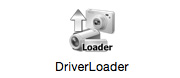
- 1. ダウンロードしたファイル(DL100_1411a.dmg)をダブルクリックします。
- 2. [DL100_1411a]のフォルダが表示されます。
- 3. フォルダの中の[DriverLoader]をダブルクリックします。
- 4. パスワードの入力が求められます。管理者アカウントでログインしたときのパスワードを入力してください。
- 5. 引き続き「3.ソフトウェアアップデーターを起動します」以降の手順に従って進めてください。
-
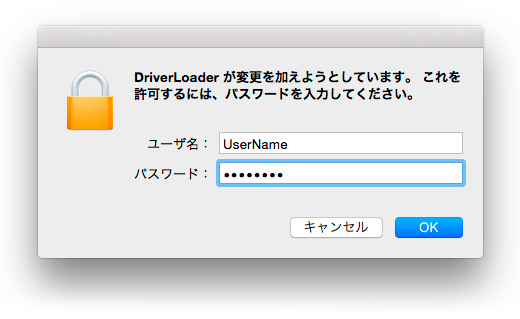
3. ファームウェアアップデーターを起動します
- 1. ダウンロードしたファイルをダブルクリックします。 この際に、カメラはまだ接続しないでください。
- 2. デスクトップにフォルダが表示されます。
- 3. フォルダの中の[FirmwareUpdater]をダブルクリックします。
- 4. カーネル機能拡張のロードが必要なため、最初に変更許可が求められます。管理者アカウントでログインしたときのパスワードを入力してください。
-
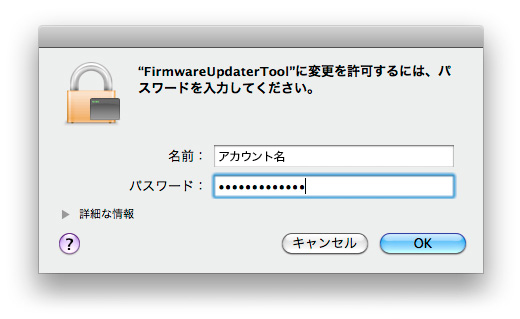
- 「開発元を確認できないため、開けません」と表示されたときは
- [FirmwareUpdater]をダブルクリックしたときに「開発元を確認できないため、開けません」と警告メッセージが表示されることがあります。この場合はOKを押して次の方法で、ファイルを開いてください。
-
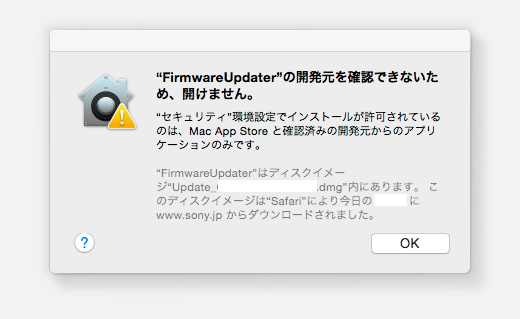
- [control]キーを押しながらアイコンをクリックするとメニューが表示されます。メニューの項目の「開く」を選択します。
-
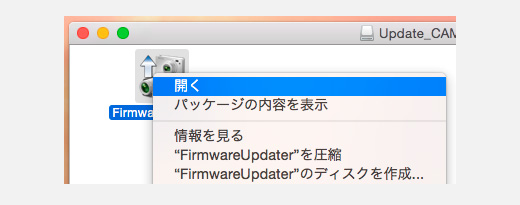
- 警告メッセージが表示されたら「開く」を選択します。
-
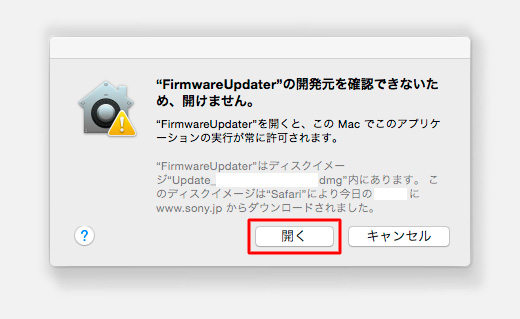
- 5. Firmware Updaterが起動します。
-
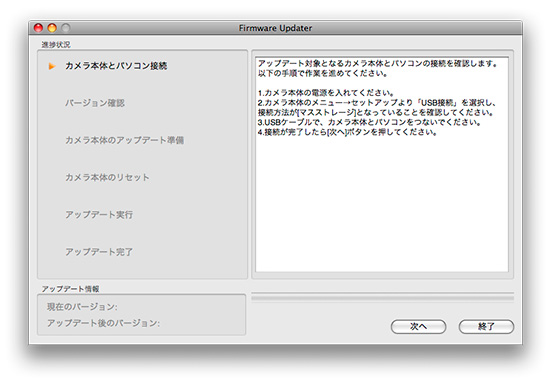
4.以降は、本体アップデート情報を参照し、引き続き、本体ソフトウェアのアップデートを
実施してください。